Tech Tip: overzicht op je to-do’s met Google Tasksboard

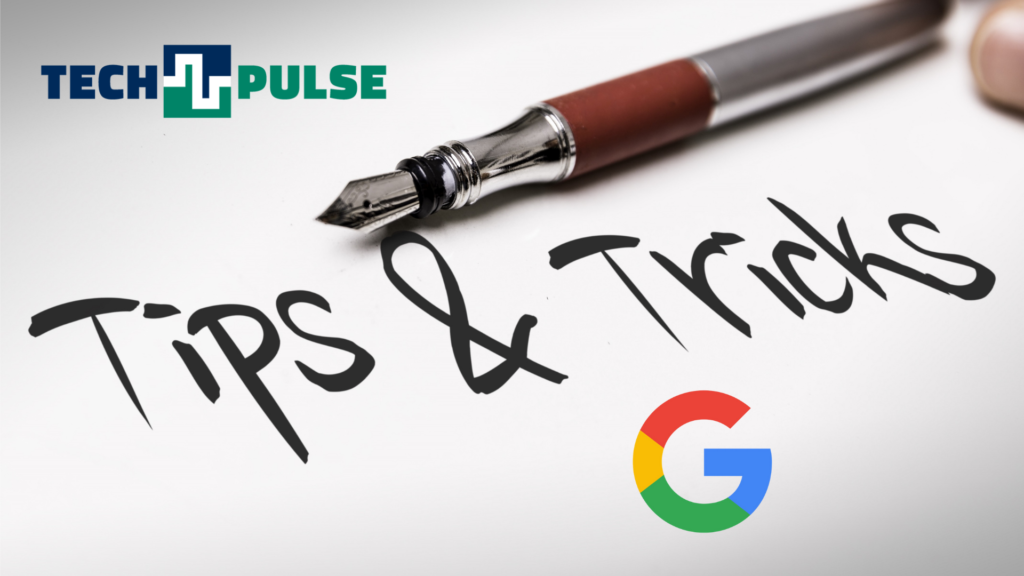
In ons werk- en privéleven kan het wel eens lastig zijn om het overzicht te bewaren van al onze verschillende opdrachten en to-do’s. Daar bestaan allerlei oplossingen voor, zoals het werken met post-its voor elke taak, maar gelukkig kan het ook een stuk makkelijker. Google Tasks is een handige app waarmee je verschillende lijsten kan opstellen voor al je taken, zodat je ze kan toevoegen en afvinken zodra je ze hebt afgerond.
Naast de applicatie is er ook een desktop-app van de dienst, genaamd Tasksboard. Deze app geeft je een veel snellere toegang tot al jouw to-dolijsten, waardoor je er op ongeveer elk toestel mee aan de slag kan. De dienst komt ook met een betalend Premium-abonnement waarmee je borden kan delen en extra functies vrijmaken. Het Tasksboard-platform is niet van Google zelf, maar dat zal je aan de interface niet merken. We laten je zien hoe makkelijk je er je eigen productiviteit mee kan verhogen.
Zo gebruik je Google Tasksboard
Browser-versie
Om met jouw Tasksboard aan de slag te gaan, surf je naar tasksboard.com/app. Zo kom je bij de browserversie van de dienst terecht. Hier kan je met je Google-account inloggen om met je takenlijsten aan de slag te gaan. Als je zelf al met de mobiele Google Tasks werkt, dan zal je hier je to-do-lijsten zien verschijnen. Is dat niet het geval, dan heb je een propere lei om mee te beginnen.
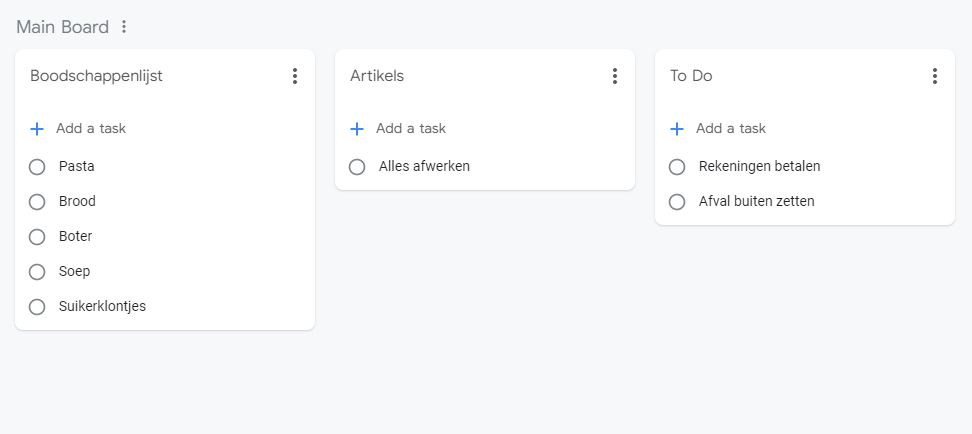
Desktop-app
Voor een snellere toegang tot de applicatie kan je ook de desktop-app downloaden. Open daarvoor jouw browserversie van de dienst en ga rechtsboven op zoek naar het tandwieltje. Selecteer boven ‘Install desktop app’ en ga verder met de installatie. Zodra de app geopend is op jouw pc of laptop, moet je ook hier met je Google-account inloggen en kan je beginnen.
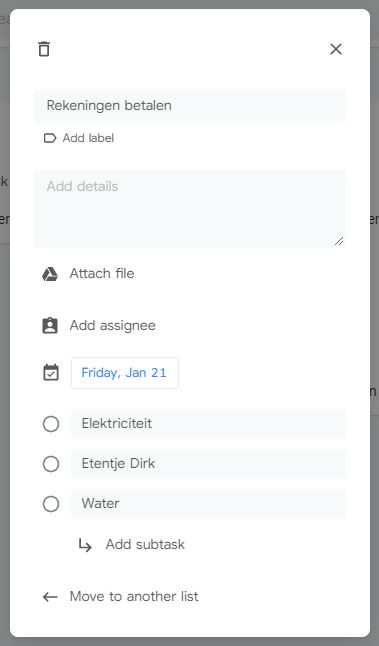
Taken en lijsten beheren
Met het platform werken spreekt voor zich. Voeg een nieuwe lijst toe die je een eigen naam kan geven, zoals ‘maandag’ of ‘boodschappenlijst’. Daar kan je taken of items aan toevoegen die je vervolgens van hun eigen details, bijlages, deadlines en subtaken kan voorzien. Ben je klaar met een taak? Dan vink je die gewoon af, waarnaa ze in de ‘Completed’-lijst terechtkomt.
Premium
Naast de basisfunctionaliteiten is er ook een Premium-versie beschikbaar voor 5,99 dollar per maand of 39,99 dollar per jaar. Dit abonnement stelt je in staat om meerdere borden te maken, de achtergrond te veranderen, kleuren toe te voegen aan de lijsten, de taken van labels te voorzien of zelfs om met meerdere gebruikers samen te werken aan een bord. Dat maakt er een geweldige tool van voor zowel privégebruikers als bedrijven die meer vat willen krijgen op hun taken.
In ons werk- en privéleven kan het wel eens lastig zijn om het overzicht te bewaren van al onze verschillende opdrachten en to-do’s. Daar bestaan allerlei oplossingen voor, zoals het werken met post-its voor elke taak, maar gelukkig kan het ook een stuk makkelijker. Google Tasks is een handige app waarmee je verschillende lijsten kan opstellen voor al je taken, zodat je ze kan toevoegen en afvinken zodra je ze hebt afgerond.
Naast de applicatie is er ook een desktop-app van de dienst, genaamd Tasksboard. Deze app geeft je een veel snellere toegang tot al jouw to-dolijsten, waardoor je er op ongeveer elk toestel mee aan de slag kan. De dienst komt ook met een betalend Premium-abonnement waarmee je borden kan delen en extra functies vrijmaken. Het Tasksboard-platform is niet van Google zelf, maar dat zal je aan de interface niet merken. We laten je zien hoe makkelijk je er je eigen productiviteit mee kan verhogen.
Zo gebruik je Google Tasksboard
Browser-versie
Om met jouw Tasksboard aan de slag te gaan, surf je naar tasksboard.com/app. Zo kom je bij de browserversie van de dienst terecht. Hier kan je met je Google-account inloggen om met je takenlijsten aan de slag te gaan. Als je zelf al met de mobiele Google Tasks werkt, dan zal je hier je to-do-lijsten zien verschijnen. Is dat niet het geval, dan heb je een propere lei om mee te beginnen.
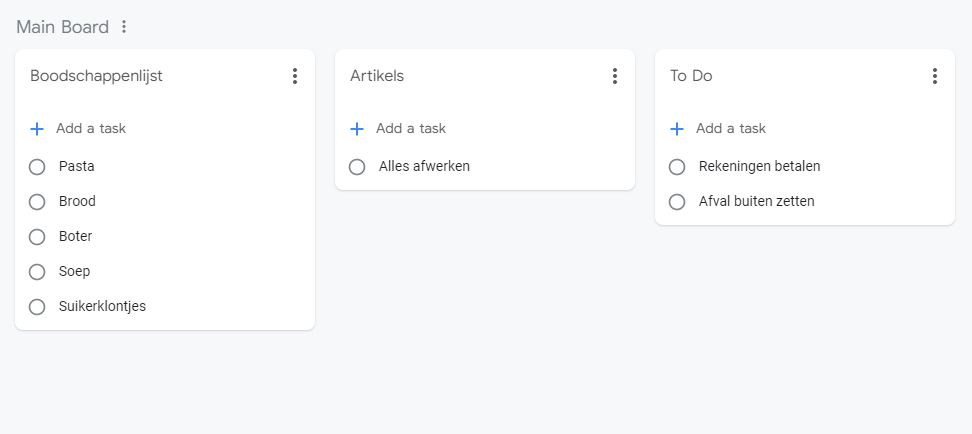
Desktop-app
Voor een snellere toegang tot de applicatie kan je ook de desktop-app downloaden. Open daarvoor jouw browserversie van de dienst en ga rechtsboven op zoek naar het tandwieltje. Selecteer boven ‘Install desktop app’ en ga verder met de installatie. Zodra de app geopend is op jouw pc of laptop, moet je ook hier met je Google-account inloggen en kan je beginnen.
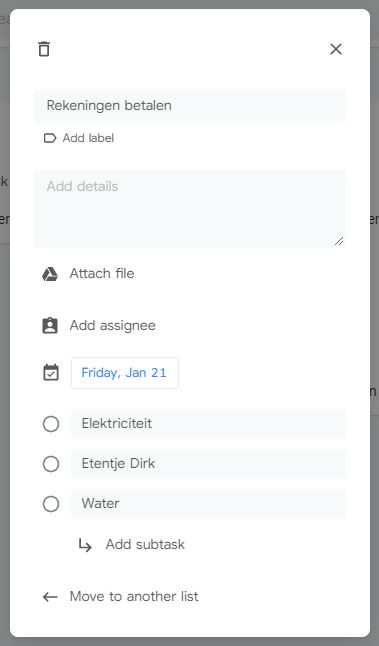
Taken en lijsten beheren
Met het platform werken spreekt voor zich. Voeg een nieuwe lijst toe die je een eigen naam kan geven, zoals ‘maandag’ of ‘boodschappenlijst’. Daar kan je taken of items aan toevoegen die je vervolgens van hun eigen details, bijlages, deadlines en subtaken kan voorzien. Ben je klaar met een taak? Dan vink je die gewoon af, waarnaa ze in de ‘Completed’-lijst terechtkomt.
Premium
Naast de basisfunctionaliteiten is er ook een Premium-versie beschikbaar voor 5,99 dollar per maand of 39,99 dollar per jaar. Dit abonnement stelt je in staat om meerdere borden te maken, de achtergrond te veranderen, kleuren toe te voegen aan de lijsten, de taken van labels te voorzien of zelfs om met meerdere gebruikers samen te werken aan een bord. Dat maakt er een geweldige tool van voor zowel privégebruikers als bedrijven die meer vat willen krijgen op hun taken.

















